תוספים ל-Classroom נטענים בתוך iframe כדי לספק למשתמש הקצה חוויית משתמש חלקה ונוחה. יש חמישה סוגים שונים של iframe. אפשר לעיין בדפי ה-iframe בספריית מסלולי המשתמש כדי לקבל סקירה כללית על המטרה והמראה של כל iframe.
הנחיות אבטחה ל-iframe
המפתחים צריכים לפעול לפי השיטות המומלצות בתחום כדי לאבטח את ה-iframe. עם זאת, כדאי גם לשלב אינטראקציות מסוימות עם ה-API בתהליך המשתמש כדי לוודא שיש לכם פרטי כניסה תקינים ושאתם יכולים לזהות בצורה נכונה את התפקיד של המשתמש בקורס.
הגדרת אפליקציית השרת
כדי להגן על ה-iframe, מומלץ להגדיר את השרתים באופן הבא:
- חובה להשתמש ב-HTTPS. מומלץ מאוד להשתמש ב-TLS 1.2 ומעלה ולהפעיל HTTP Strict Transport Security (HSTS). מידע נוסף על Strict Transport Security זמין במאמר הזה ב-MDN.
- מפעילים את התכונה Strict Content Security Policy (מדיניות אבטחת תוכן מחמירה, Strict CSP). אפשר לעיין במאמר הזה של OWASP ובמאמר הזה של MDN בנושא Content Security Policy.
- מפעילים את מאפיין קובץ ה-Cookie המאובטח. אפשר לעיין במאפיין HttpOnly ובמאמר הזה בנושא קובצי Cookie ב-MDN.
פרמטרים של שאילתה
המידע הקריטי מועבר לתוסף באמצעות פרמטרים של שאילתה ב-iframe. יש שתי קטגוריות של פרמטרים: פרמטרים שקשורים לקבצים מצורפים ופרמטרים שקשורים לכניסה לחשבון.
פרמטרים שקשורים לקבצים מצורפים
הפרמטרים שקשורים לקובץ המצורף מספקים לתוסף מידע על הקורס, על המטלה, על הקובץ המצורף של התוסף, על העבודה שהתלמיד הגיש ועל טוקן הרשאה.
- מזהה הקורס
הערך של
courseIdהוא מזהה של הקורס.כלול בכל ה-iframes.
- מזהה פריט
הערך של
itemIdהוא מזהה שלAnnouncement,CourseWorkאוCourseWorkMaterialשאליהם מצורף הקובץ המצורף.כלול בכל ה-iframes.
- סוג פריט
הערך
itemTypeמזהה את סוג המשאב שאליו מצורף הקובץ המצורף. ערך המחרוזת שהועבר הוא אחד מהערכים"announcements","courseWork"או"courseWorkMaterials".כלול בכל ה-iframes.
- מזהה הקובץ המצורף
הערך
attachmentIdהוא מזהה של הקובץ המצורף.כלול במסגרות iframe של
teacherViewUri, studentViewUriו-studentWorkReviewUri.- מזהה הגשה
הערך של
submissionIdהוא מזהה של העבודה של התלמיד או התלמידה, אבל צריך להשתמש בו בשילוב עםattachmentIdכדי לזהות את העבודה של התלמיד או התלמידה במטלה מסוימת.כלול ב-
studentWorkReviewUri.
- טוקן של תוסף
הערך
addOnTokenהוא טוקן הרשאה שמשמש לביצוע קריאות ל-addOnAttachments.createכדי ליצור את התוסף.כלול ב-Attachment Discovery iframe וב-Link Upgrade iframe.
- כתובת URL לשדרוג
הנוכחות של הערך
urlToUpgradeמרמזת שהמורה כלל קובץ מצורף מסוג קישור במטלה, והסכים לשדרג אותו לקובץ מצורף של תוסף. אם עדיין לא הגדרתם את התכונה הזו, תוכלו לקרוא פרטים נוספים במדריך בנושא שדרוג קישורים להוספת קבצים מצורפים של תוספים.הוא כלול ב-iframe של שדרוג הקישור.
פרמטרים שקשורים לכניסה
פרמטר השאילתה login_hint מספק מידע על משתמש Classroom שנכנס לדף האינטרנט של התוסף. פרמטר השאילתה הזה מופיע בכתובת ה-URL של ה-iframe src. היא נשלחת אם המשתמש השתמש בעבר בתוסף שלכם, כדי לצמצם את החיכוך בתהליך הכניסה של משתמשי הקצה. אתם נדרשים לטפל בפרמטר השאילתה הזה בהטמעה של התוסף.
- רמז לכניסה
login_hintהוא מזהה ייחודי של חשבון Google של המשתמש. אחרי שהמשתמש מתחבר לתוסף בפעם הראשונה, הפרמטרlogin_hintמועבר בכל ביקור הבא של אותו משתמש בתוסף.יש שני שימושים אפשריים לפרמטר
login_hint:- מעבירים את הערך
login_hintבמהלך תהליך האימות כדי שהמשתמש לא יצטרך להזין את פרטי הכניסה שלו כשמופיע תיבת הדו-שיח לכניסה. המשתמש לא נכנס לחשבון באופן אוטומטי. - אחרי שהמשתמש נכנס לחשבון, משתמשים בפרמטר הזה כדי להשוות את הערך לערכים של משתמשים שכבר נכנסו לתוסף. אם נמצאה התאמה, אפשר להשאיר את המשתמש מחובר ולמנוע הצגה של תהליך כניסה. אם הפרמטר לא תואם לאף אחד מהמשתמשים המחוברים, מוצגת למשתמש בקשה להיכנס באמצעות כפתור כניסה עם מיתוג Google.
כלול בכל ה-iframes.
- מעבירים את הערך
iframe של איתור קבצים מצורפים
| מאפיין | תיאור |
|---|---|
| חובה | כן |
| URI | מופיע במטא-נתונים של התוסף |
| פרמטרים של שאילתה | courseId, itemId, itemType, addOnToken וגם login_hint. |
| גובה | 80% מגובה החלון פחות 60 פיקסלים לכותרת העליונה |
| רוחב | מקסימום 1,600 פיקסלים 90% מרוחב החלון כשהחלון ברוחב של 600 פיקסלים או פחות 80% מרוחב החלון כשהחלון ברוחב של יותר מ-600 פיקסלים |
דוגמה לתרחיש של גילוי קבצים מצורפים
- תוסף ל-Classroom רשום ב-Google Workspace Marketplace עם URI של גילוי קבצים מצורפים
https://example.com/addon. - מורה מתקין את התוסף הזה ויוצר הודעה, מטלה או חומר חדש באחד מהקורסים שלו. לדוגמה,
itemId=234,itemType=courseWorkו-courseId=123. - במהלך הגדרת הפריט, המורה בוחר את התוסף החדש שהותקן כקובץ מצורף.
- Classroom יוצר iframe עם כתובת ה-URL של המקור שמוגדרת ל-
https://example.com/addon?courseId=123&itemId=234&itemType=courseWork&addOnToken=456.- המורה מבצעת פעולה ב-iframe כדי לבחור קובץ מצורף.
- כשבוחרים קובץ מצורף, התוסף שולח
postMessageל-Classroom כדי לסגור את ה-iframe.
iframes של teacherViewUri ו-studentViewUri
| מאפיין | תיאור |
|---|---|
| חובה | כן |
| URI | teacherViewUri או studentViewUri |
| פרמטרים של שאילתה | courseId, itemId, itemType,
attachmentId וגם login_hint. |
| גובה | 100% מגובה החלון פחות 140 פיקסלים לכותרת העליונה |
| רוחב | 100% מרוחב החלון |
iframe של studentWorkReviewUri
| מאפיין | תיאור |
|---|---|
| חובה | לא (קובע אם מדובר בקובץ מצורף מסוג פעילות) |
| URI | studentWorkReviewUri |
| פרמטרים של שאילתה | courseId, itemId, itemType, attachmentId, submissionId וגם login_hint. |
| גובה | גובה החלון פחות 168 פיקסלים לכותרת העליונה |
| רוחב | 100% מרוחב החלון פחות רוחב סרגל הצד<> רוחב סרגל הצד הוא 312 פיקסלים כשהוא מורחב ו-56 פיקסלים כשהוא מכווץ |
שדרוג הקישור ב-iframe
| מאפיין | תיאור |
|---|---|
| חובה | כן, אם התוסף תומך בשדרוג קישורים לקבצים מצורפים של תוספים. |
| URI | מופיע במטא-נתונים של התוסף |
| פרמטרים של שאילתה | courseId, itemId, itemType, addOnToken, urlToUpgrade וגם login_hint. |
| גובה | 80% מגובה החלון פחות 60 פיקסלים לכותרת העליונה |
| רוחב | מקסימום 1,600 פיקסלים 90% מרוחב החלון כשהחלון ברוחב של 600 פיקסלים או פחות 80% מרוחב החלון כשהחלון ברוחב של יותר מ-600 פיקסלים |
תרחיש לדוגמה לשדרוג קישור
- תוסף Classroom רשום עם URI לשדרוג קישור של
https://example.com/upgrade. סיפקת את התבניות הבאות של תחיליות של מארחים ונתיבים עבור קבצים מצורפים של קישורים ש-Classroom צריך לנסות לשדרג לקבצים מצורפים של תוספים:- המארח הוא
example.comותחילית הנתיב היא/quiz.
- המארח הוא
- מורה יוצר הודעה, מטלה או חומר לימוד חדשים באחד מהקורסים שלו. לדוגמה,
itemId=234, itemType=courseWorkו-courseId=123. - מורה מדביק קישור,
https://example.com/quiz/5678, בתיבת הדו-שיח 'צירוף קישור' שתואם לתבנית כתובת URL שסיפקתם. המורה יתבקש לשדרג את הקישור לקובץ מצורף של תוסף. מערכת Classroom מפעילה את ה-iframe של שדרוג הקישור עם כתובת ה-URL שמוגדרת ל-
https://example.com/upgrade?courseId=123&itemId=234&itemType=courseWork&addOnToken=456&urlToUpgrade=https%3A%2F%2Fexample.com%2Fquiz%2F5678.אתם מעריכים את הפרמטרים של השאילתה שמועברים ב-iframe ומבצעים קריאה לנקודת הקצה
CreateAddOnAttachment. שימו לב: פרמטר השאילתהurlToUpgradeמקודד ב-URI כשמעבירים אותו ב-iframe. צריך לפענח את הפרמטר כדי לקבל אותו בצורה המקורית שלו. לדוגמה, ב-JavaScript יש את הפונקציהdecodeURIComponent().אם יצירת קובץ מצורף של תוסף מקישור מצליחה, שולחים
postMessageל-Classroom כדי לסגור את ה-iframe.
סגירת ה-iframe
אפשר לסגור את ה-iframe מכלי הלמידה על ידי שליחת postMessage עם מטען הייעודי {type: 'Classroom', action: 'closeIframe'}.
Classroom מקבל רק את הערך postMessage מהמארח host_name+port
שמתאים ל-URI המקורי שנפתח.
<button id="close">Send message to close iframe</button>
<script>
document.querySelector('#close')
.addEventListener('click', () => {
window.parent.postMessage({
type: 'Classroom',
action: 'closeIframe',
}, '*');
});
</script>
סגירת iframe מתוך ה-iframe
הדומיין+היציאה של הדף ששולח את האירוע postMessage חייבים להיות זהים לדומיין+היציאה של ה-URI שמשמש להפעלת ה-iframe, אחרת המערכת מתעלמת מההודעה. פתרון עקיף הוא להפנות חזרה לדף בדומיין המקורי
שלא עושה שום דבר חוץ משליחת האירוע postMessage.
סגירת iframe מכרטיסייה חדשה
אמצעי ההגנה בכמה דומיינים מונעים את הפעולה הזו. פתרון עקיף הוא לטפל בתקשורת בין ה-iframe לבין הכרטיסייה החדשה באופן עצמאי, ולאפשר ל-iframe להיות האחראי בסופו של דבר על שליחת אירוע הסגירה postMessage. הערה: אנחנו מסירים את ההיפר-קישור 'פתיחה בשם השותף' כדי שמשתמשים לא יוכלו ליצור כרטיסיות בדרך הזו בעתיד הקרוב.
הגבלות
כל ה-iframe נפתחים עם מאפייני ארגז החול הבאים:
allow-popupsallow-popups-to-escape-sandboxallow-formsallow-scriptsallow-storage-access-by-user-activationallow-same-origin
והמדיניות הבאה בנושא תכונות:
allow="microphone *"
חסימה של קובצי Cookie של צד שלישי
חשוב לדעת: חסימה של קובצי Cookie של צד שלישי מקשה על שמירת סשן מחובר ב-iframe. בכתובת https://www.cookiestatus.com אפשר לראות את המצב הנוכחי של חסימת קובצי Cookie בדפדפנים שונים. כמובן, הבעיה הזו לא ייחודית לתוספים של Google Classroom, והיא משפיעה על כל האתרים שמשתמשים ב-iframe של צד שלישי. הרבה מהשותפים שלנו כבר נתקלו בבעיה הזו.
כמה פתרונות כלליים:
- פותחים כרטיסייה חדשה כדי ליצור את קובץ ה-Cookie בהקשר של צד ראשון. חלק מהדפדפנים מאפשרים גישה לקובצי Cookie שנוצרו בהקשר של צד ראשון, גם בהקשר של צד שלישי.
- בקשה מהמשתמשים לאשר שימוש בקובצי Cookie של צד שלישי. יכול להיות שלא תמיד תהיה אפשרות כזו לכל המשתמשים.
- עיצוב אפליקציות אינטרנט בדף יחיד שלא מסתמכות על קובצי Cookie.
צפויות הגבלות נוספות על קובצי Cookie בגרסאות עתידיות של דפדפנים. ליצור בקשות לתכונות כדי לשלוח משוב ל-Google על האופן שבו אפשר להפחית את המאמץ הנדרש מהשותפים.
הפעלת האפשרות לגלות תוספים באמצעות ביטויים רגולריים של כתובות URL
מורים יוצרים לעיתים קרובות מטלות עם קבצים מצורפים של קישורים. כדי לקדם את השימוש בתוסף, אפשר לציין ביטויים רגולריים שתואמים לכתובות URL של משאבים שאפשר לגשת אליהם בתוסף. אם מורה מצרף קישור שתואם לאחד מהביטויים הרגולריים שלכם, מוצגת לו תיבת דו-שיח שאפשר לסגור, עם הצעה לנסות את התוסף שלכם. תיבת הדו-שיח תוצג רק אם התוסף כבר מותקן בחשבון שלהם.
אם רוצים לספק את ההתנהגות הזו למורים, צריך לספק לאנשי הקשר שלכם ב-Google את הביטויים הרגולריים המתאימים. אם הביטויים הרגולריים שסיפקתם רחבים מדי או סותרים תוסף אחר, יכול להיות שהם ישונו כדי להיות מוגבלים יותר או שונים יותר.
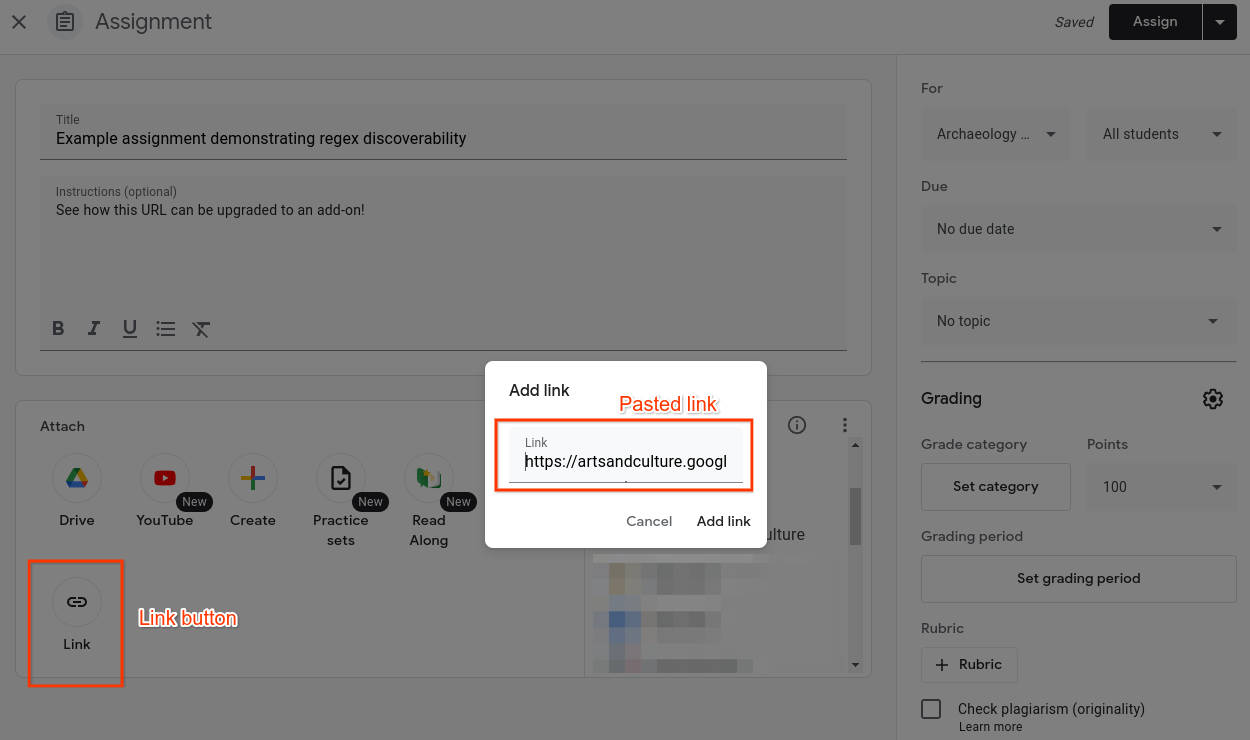 איור 1. מורה בוחר קישור מצורף למטלה חדשה.
איור 1. מורה בוחר קישור מצורף למטלה חדשה.
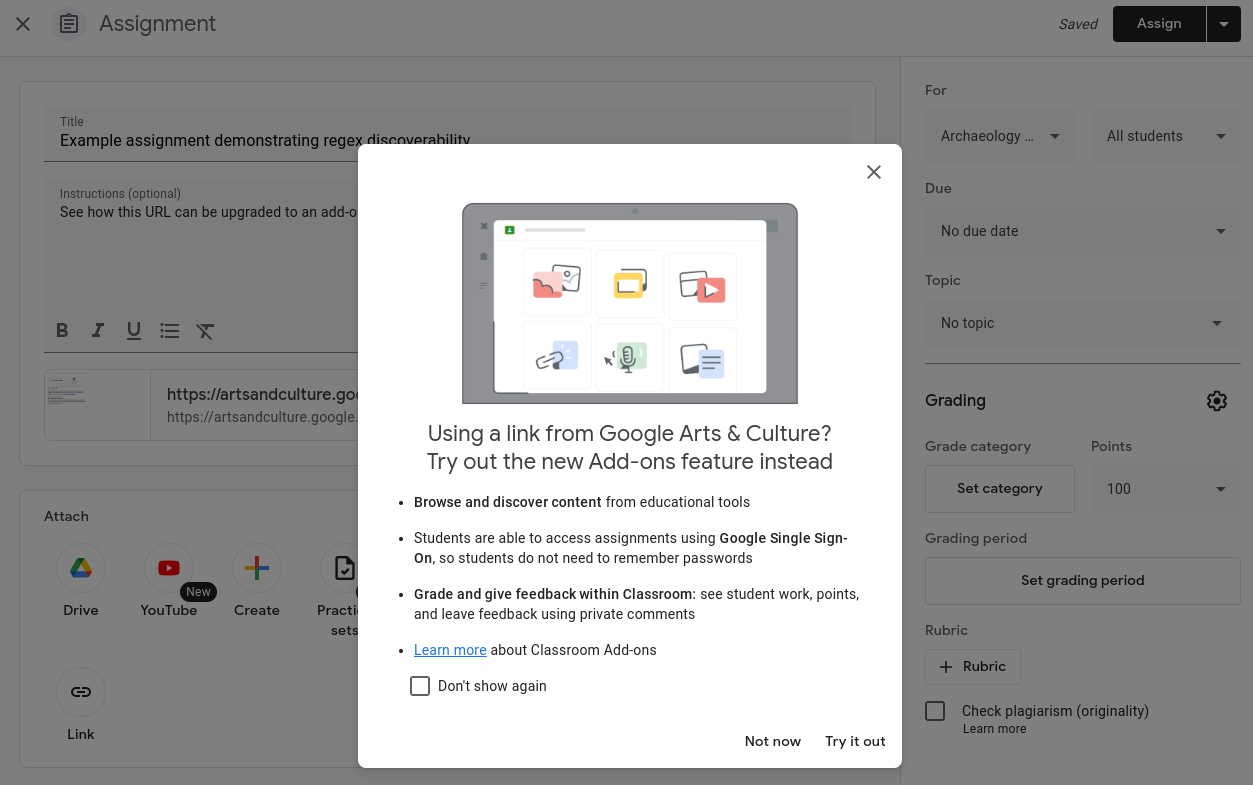 איור 2. מורה מדביק קישור ממקור של צד שלישי. המורה כבר התקין את תוסף Classroom של הצד השלישי.
איור 2. מורה מדביק קישור ממקור של צד שלישי. המורה כבר התקין את תוסף Classroom של הצד השלישי.
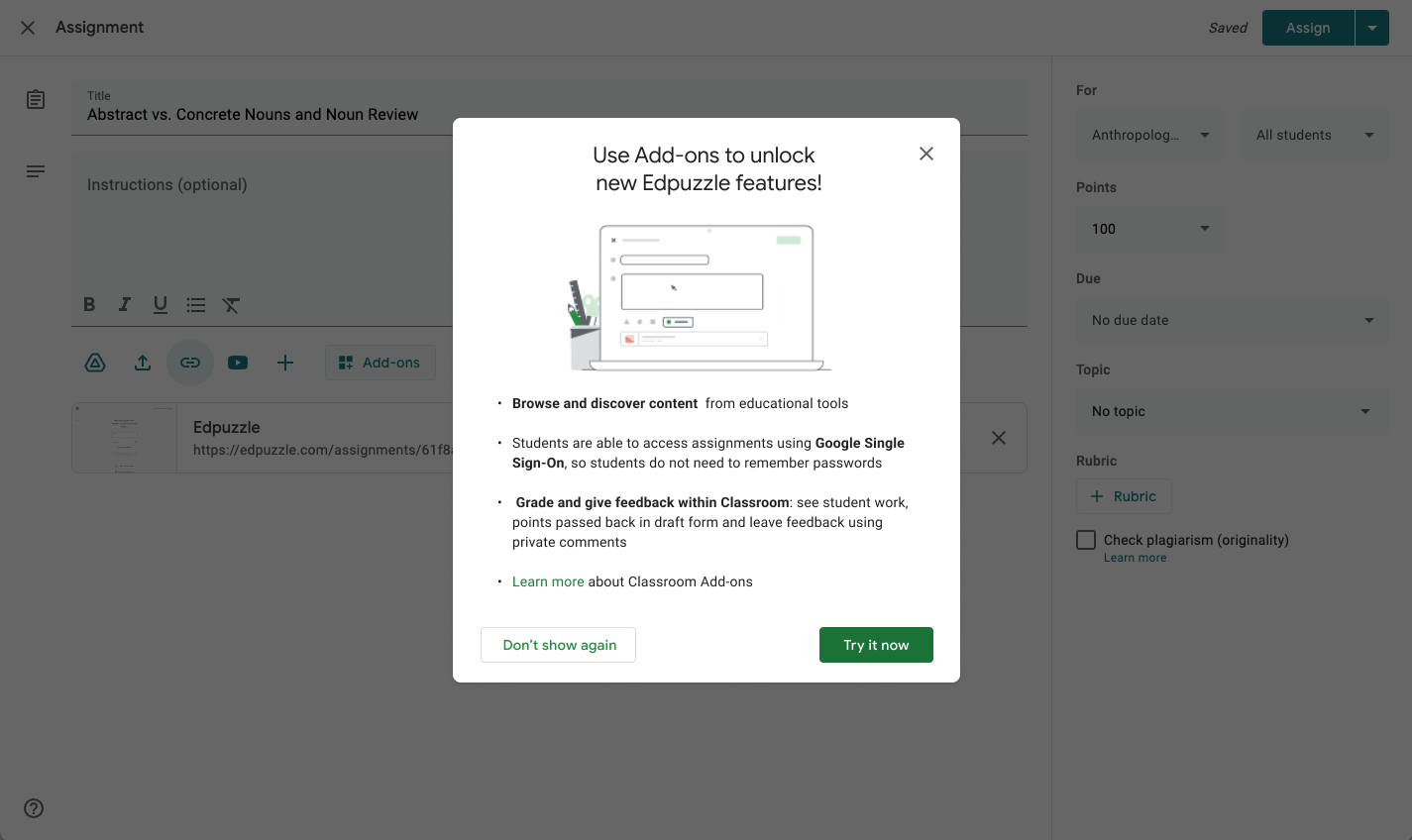 איור 3. תיבת הדו-שיח האינטראקטיבית שמוצגת למורה כשקישור שהודבק תואם לביטוי רגולרי שצוין על ידי מפתח צד שלישי.
איור 3. תיבת הדו-שיח האינטראקטיבית שמוצגת למורה כשקישור שהודבק תואם לביטוי רגולרי שצוין על ידי מפתח צד שלישי.
אם מורה בוחר באפשרות 'אפשר לנסות עכשיו' בחלון הקופץ שמוצג באיור 3, הוא מועבר אל ה-iframe של התוסף לחיפוש קבצים מצורפים.
